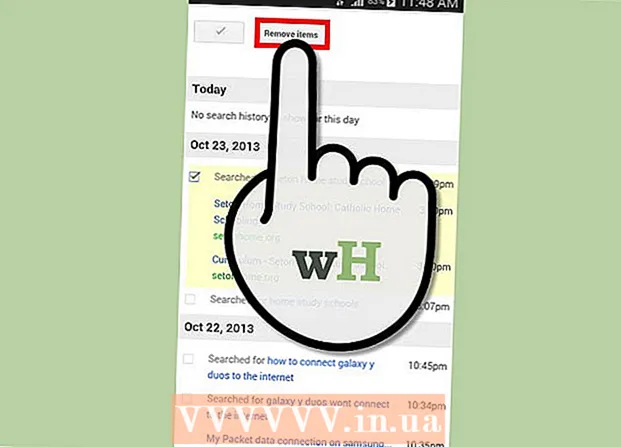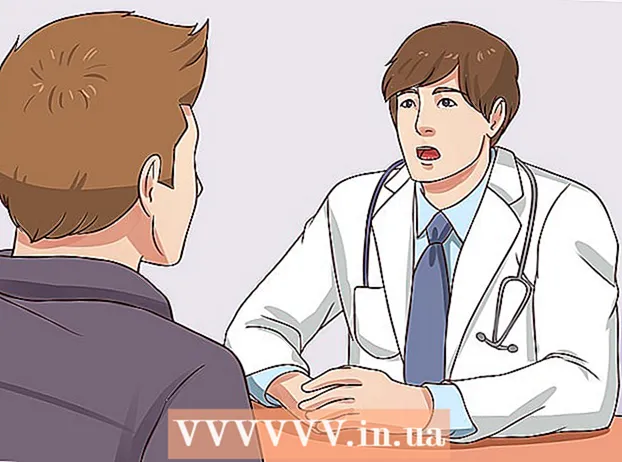Հեղինակ:
Bobbie Johnson
Ստեղծման Ամսաթիվը:
4 Ապրիլ 2021
Թարմացման Ամսաթիվը:
1 Հուլիս 2024

Բովանդակություն
- Քայլեր
- Մաս 1 -ից 3 -ից ՝ սմարթֆոնի կամ պլանշետի վրա
- 3 -րդ մաս 2 -րդ ՝ համակարգչում
- 3 -րդ մաս 3 -ից. Ինչպես թաքցնել առցանց օգտվողների ցանկը
- Խորհուրդներ
- Գուշացումներ
Այս հոդվածում մենք ձեզ ցույց կտանք, թե ինչպես թաքցնել ձեր առցանց կոնտակտները Facebook Messenger- ում, ինչպես նաև ինչպես թաքցնել ձեր առցանց կոնտակտները: Հիշեք, որ այն նշանը, որը ցույց է տալիս, թե երբ եք վերջին անգամ առցանց եղել, միշտ հայտնվում է անջատված լինելու պահին, այնպես որ դա չի կարող գաղտնի մնալ: Առցանց կարգավիճակը թաքցնելու համար հարկավոր է այն անջատել ինչպես Messenger հավելվածում, այնպես էլ Facebook- ում: Այնուամենայնիվ, դուք նույնպես չեք կարողանա տեսնել, թե ով է ձեր կոնտակտների ցանկից առցանց:
Քայլեր
Մաս 1 -ից 3 -ից ՝ սմարթֆոնի կամ պլանշետի վրա
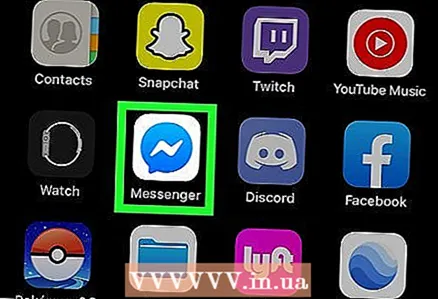 1 Գործարկեք Messenger ծրագիրը: Հպեք կայծակնային կապույտ խոսքի ամպի պատկերակին: Messenger- ի գլխավոր էջը կբացվի, եթե արդեն մուտք եք գործել ձեր հաշիվ:
1 Գործարկեք Messenger ծրագիրը: Հպեք կայծակնային կապույտ խոսքի ամպի պատկերակին: Messenger- ի գլխավոր էջը կբացվի, եթե արդեն մուտք եք գործել ձեր հաշիվ: - Եթե դեռ մուտք չեք գործել, մուտքագրեք ձեր հեռախոսահամարը, կտտացրեք Շարունակել և մուտքագրեք ձեր գաղտնաբառը:
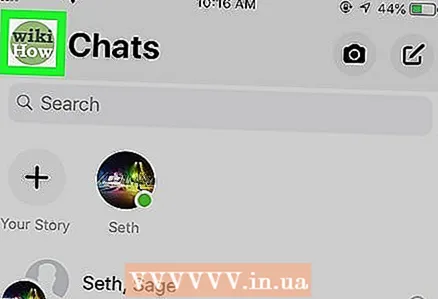 2 Հպեք ձեր պրոֆիլի լուսանկարին: Այն գտնվում է Messenger- ի վերին ձախ անկյունում: Ձեր հաշվի ընտրացանկը կհայտնվի:
2 Հպեք ձեր պրոֆիլի լուսանկարին: Այն գտնվում է Messenger- ի վերին ձախ անկյունում: Ձեր հաշվի ընտրացանկը կհայտնվի:  3 Հպեք Առցանց կարգավիճակ. Դա ճաշացանկի տարր է ՝ խոսքի սպիտակ ամպի կողքին, կանաչ ֆոնի վրա:
3 Հպեք Առցանց կարգավիճակ. Դա ճաշացանկի տարր է ՝ խոսքի սպիտակ ամպի կողքին, կանաչ ֆոնի վրա:  4 Հպեք անջատիչին
4 Հպեք անջատիչին  կողքին Showույց տալ, որ առցանց եք: Նախազգուշացում կհայտնվի, որը դուք չեք տեսնի, երբ ձեր ընկերներն ու կոնտակտները առցանց են:
կողքին Showույց տալ, որ առցանց եք: Նախազգուշացում կհայտնվի, որը դուք չեք տեսնի, երբ ձեր ընկերներն ու կոնտակտները առցանց են:  5 Հպեք Անջատել հաստատել. Դա ահազանգի պատուհանի աջ կոճակն է: Ձեր Առցանց կարգավիճակն այլևս չի ցուցադրվի Facebook Messenger- ում:
5 Հպեք Անջատել հաստատել. Դա ահազանգի պատուհանի աջ կոճակն է: Ձեր Առցանց կարգավիճակն այլևս չի ցուցադրվի Facebook Messenger- ում:
3 -րդ մաս 2 -րդ ՝ համակարգչում
 1 Գնացեք էջ https://www.facebook.com/ բրաուզերում: Ձեր լրահոսը կբացվի, եթե արդեն մուտք եք գործել ձեր հաշիվ:
1 Գնացեք էջ https://www.facebook.com/ բրաուզերում: Ձեր լրահոսը կբացվի, եթե արդեն մուտք եք գործել ձեր հաշիվ: - Եթե դեռ մուտք չեք գործել համակարգ, մուտքագրեք ձեր էլ. Փոստի հասցեն (կամ հեռախոսահամարը) և գաղտնաբառը:
 2 Կտտացրեք Messenger պատկերակին: Այն կարծես կապույտ խոսքի ամպ է ՝ կայծակով և գտնվում է Facebook- ի էջի վերևի աջ մասում: Մենյու կբացվի:
2 Կտտացրեք Messenger պատկերակին: Այն կարծես կապույտ խոսքի ամպ է ՝ կայծակով և գտնվում է Facebook- ի էջի վերևի աջ մասում: Մենյու կբացվի:  3 Կտտացրեք Բացեք Messenger- ը. Այն գտնվում է ցանկի ներքևի ձախ անկյունում:
3 Կտտացրեք Բացեք Messenger- ը. Այն գտնվում է ցանկի ներքևի ձախ անկյունում: 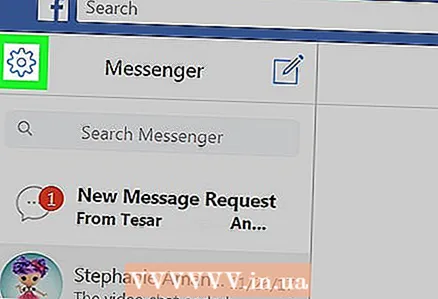 4 Կտտացրեք «Կարգավորումներ»
4 Կտտացրեք «Կարգավորումներ»  . Այս հանդերձի տեսքով պատկերակը գտնվում է Messenger- ի պատուհանի վերին ձախ մասում: Մենյու կբացվի:
. Այս հանդերձի տեսքով պատկերակը գտնվում է Messenger- ի պատուհանի վերին ձախ մասում: Մենյու կբացվի:  5 Կտտացրեք Կարգավորումներ. Այն գտնվում է ճաշացանկի վերևի մասում:
5 Կտտացրեք Կարգավորումներ. Այն գտնվում է ճաշացանկի վերևի մասում: 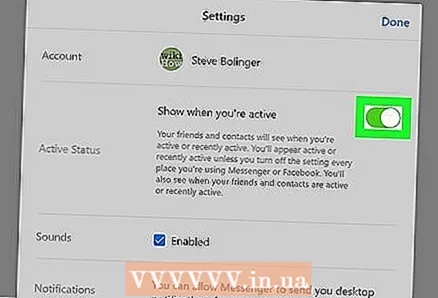 6 Կտտացրեք կանաչ սահողին
6 Կտտացրեք կանաչ սահողին  . Այն գտնվում է էջի վերևում ՝ ձեր անվան կողքին: Սահիկը դառնում է սպիտակ
. Այն գտնվում է էջի վերևում ՝ ձեր անվան կողքին: Սահիկը դառնում է սպիտակ  , այսինքն ՝ ձեր պրոֆիլը չի լինի ձեր ընկերների սարքերի «Առցանց» ներդիրում:
, այսինքն ՝ ձեր պրոֆիլը չի լինի ձեր ընկերների սարքերի «Առցանց» ներդիրում: - Նշանը, որը ցույց է տալիս, թե երբ եք եղել վերջին անգամ առցանց, ցույց կտա այն պահը, երբ կտտացրել եք սահողին:
3 -րդ մաս 3 -ից. Ինչպես թաքցնել առցանց օգտվողների ցանկը
 1 Գնացեք էջ https://www.facebook.com/ բրաուզերում: Ձեր լրահոսը կբացվի, եթե արդեն մուտք եք գործել ձեր հաշիվ:
1 Գնացեք էջ https://www.facebook.com/ բրաուզերում: Ձեր լրահոսը կբացվի, եթե արդեն մուտք եք գործել ձեր հաշիվ: - Եթե դեռ մուտք չեք գործել համակարգ, մուտքագրեք ձեր էլ. Փոստի հասցեն (կամ հեռախոսահամարը) և գաղտնաբառը:
- Այս մեթոդը կարող է կիրառվել միայն Facebook- ի կայքում: Դուք չեք կարող թաքցնել ձեր Առցանց ցուցակը Messenger բջջային հավելվածում:
 2 Համոզվեք, որ կողային վահանակը բաց է: Եթե աջ կողմում չկա առցանց կոնտակտների ցուցակ, Առցանց ցուցակն արդեն թաքնված է:
2 Համոզվեք, որ կողային վահանակը բաց է: Եթե աջ կողմում չկա առցանց կոնտակտների ցուցակ, Առցանց ցուցակն արդեն թաքնված է: 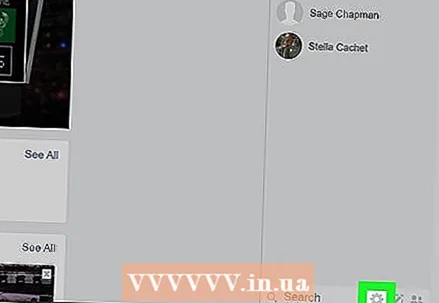 3 Կտտացրեք «Կարգավորումներ»
3 Կտտացրեք «Կարգավորումներ»  . Այս հանդերձում պատկերված պատկերակը գտնվում է զրուցարանի կողագոտու ներքևում: Մենյու կհայտնվի:
. Այս հանդերձում պատկերված պատկերակը գտնվում է զրուցարանի կողագոտու ներքևում: Մենյու կհայտնվի:  4 Կտտացրեք Թաքցնել կողագոտին. Այն գտնվում է կողային վահանակի մեջտեղում: Ֆեյսբուքյան զրուցարանն անհետանում է էկրանից, և բոլոր կանաչ կետերն ու հարակից անունները կթաքնվեն:
4 Կտտացրեք Թաքցնել կողագոտին. Այն գտնվում է կողային վահանակի մեջտեղում: Ֆեյսբուքյան զրուցարանն անհետանում է էկրանից, և բոլոր կանաչ կետերն ու հարակից անունները կթաքնվեն: - Կտտացրեք «Chatրուցարան» սանդղակին ՝ Facebook- ի պատուհանի ներքևի աջ անկյունում ՝ կողագոտին նորից բացելու համար:
Խորհուրդներ
- Առցանց ցուցակը երբեմն նորից հայտնվում է, երբ ցանցին միանում է նոր կոնտակտ:
Գուշացումներ
- Դուք չեք կարող թաքցնել «Առցանց» բաժինը ձեր համակարգչում, եթե չջնջեք զրույցը:
- Դուք չեք կարող ազատվել «Առցանց [ժամանակ]» նշանից, որը հայտնվում է անցանց ռեժիմում: